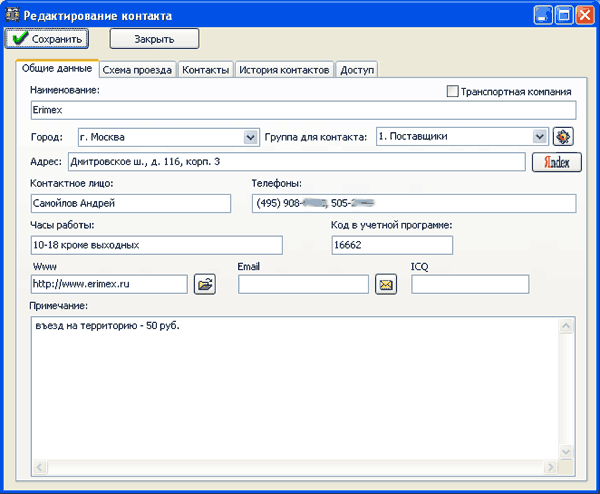
Окно редактирования контакта состоит из нескольких вкладок. Первая из них - "Общие данные". Здесь вводятся основные данные контакта.
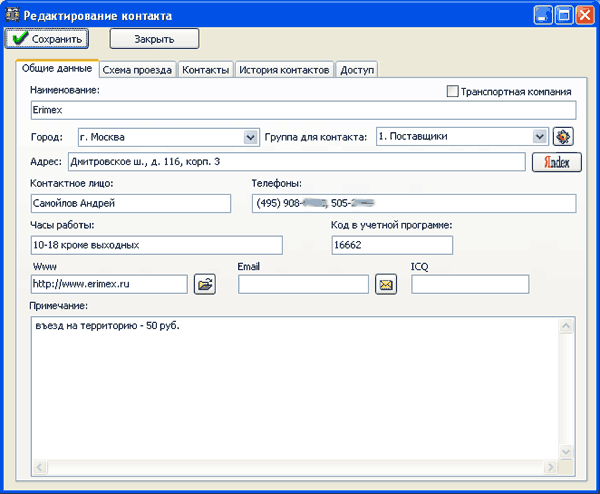
При нажатии на кнопку ![]() происходит переход к адресу на карте
интернет службы Яндекса. Для этого
необходимо подключение компьютера к
интернету. Работоспособность этой функции
не зависит от разработчиков и может не
функционировать в Вашем регионе.
происходит переход к адресу на карте
интернет службы Яндекса. Для этого
необходимо подключение компьютера к
интернету. Работоспособность этой функции
не зависит от разработчиков и может не
функционировать в Вашем регионе.
Если для контакта введены Web адрес или e-mail, то при нажатии на соответствующие кнопки можно сразу из программы перейти на Web сервер контакта или отправить письмо по электронной почте.
Контакты удобно разбить на группы для
фильтрации по одной группе. С помощью кнопки
![]() можно
редактировать список групп контактов.
можно
редактировать список групп контактов.
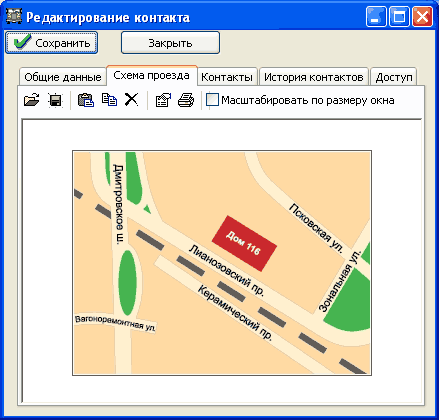
Для контакта можно хранить схему проезда или другую графическую информацию. Просмотр и редактирование изображения происходит во вкладке "Схема проезда". Имеются кнопки для управления изображением. Изображение можно загрузить или сохранить в файл в формате JPEG. Кроме этого, вставлять и копировать изображение можно через буфер обмена Windows, например, можно скопировать схему проезда прямо с сайта контрагента, нажав на ней правую кнопку мыши и выбрав пункт меню "Копировать".
Программа VVS Транспорт не имеет встроенных средств редактирования и печати изображений, поэтому для этого используется программа обработки изображений, установленная на компьютере. Можно настроить эту программу нажав кнопку "Настройка параметров программы" в главном окне. Для запуска внешней программы редактирования и печати изображений имеются кнопки.
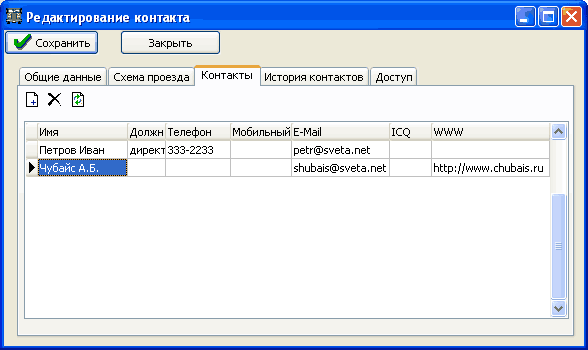
Во вкладке "Контакты" можно ввести дополнительную информацию по контактным лицам контрагента.